不同的手机截屏方法不同,iPhone手机一种截屏方法是同时按下电源键和home键截屏,这种方法需要双手操作,使用多了会大大缩短物理按键的使用寿命,有的时候还是有些不方便。今天小编给大家分享iPhone手机正确的截屏方法。

1、打开iPhone手机,进入桌面,点击“设置”-“通用”-“辅助功能”。
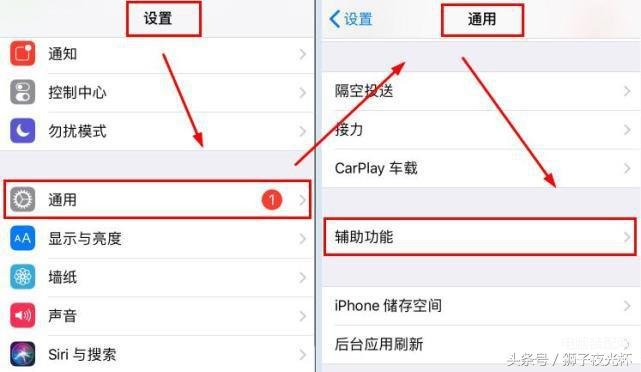
2、点击“辅助触控”,进入辅助触控页面后,打开“辅助触控”,这样就能保证手机的屏幕上出现辅助触控小圆点。点击“轻点两下”。
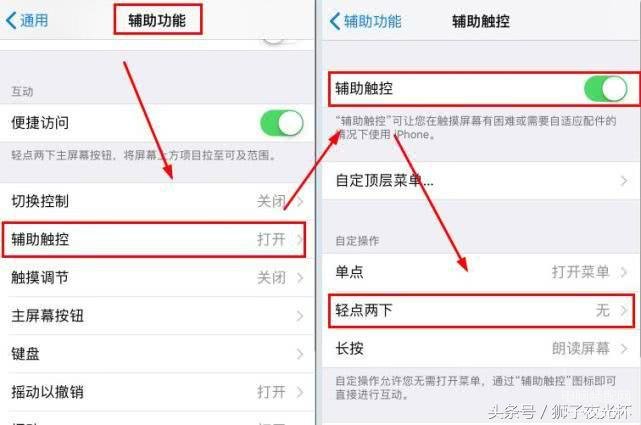
3、再点击“屏幕快照”,设置完成。
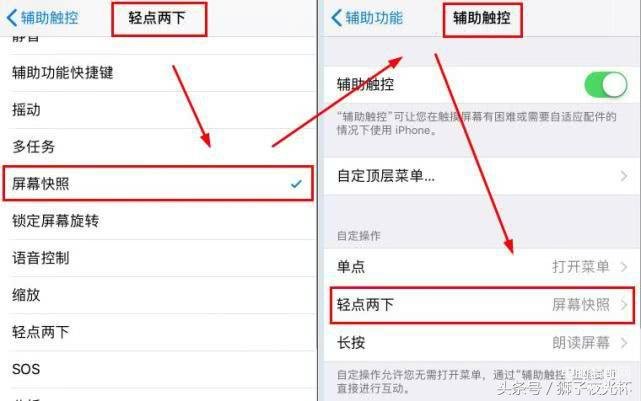
4、以后需要截屏的时候,只要轻点屏幕上小圆点两下,就能快速完成截屏。
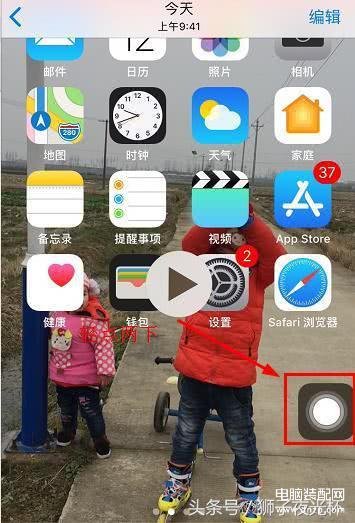
朋友,这个方法怎么样?快推荐给你身边的朋友。关于手机使用技巧更多精彩话题请关注小编,查看往期文章,如果此文对你有所帮助,欢迎分享、点赞、收藏!谢谢!









